Alle irritante popups voor cookies, nieuwsbrieven en meldingen definitief verwijderen. Zo doe je dat
Voor je een artikel op een niet eerder bezochte site kunt lezen, moet je eerst een woud aan meldingen voor cookies, nieuwbrieven en notificaties wegklikken. Dit internetonkruid zorgt voor cookiestress, en is ook niet privacy-veilig. Kom definitief van alle soorten popups af in Chrome met de bestrijdingtips in dit artikel.
Wildernis van popups wegklikken
Websites zijn tegenwoordig bijna onbezoekbaar geworden. Als je een webpagina laadt waar je nog nooit eerder bent geweest, moet je eerst een woud van popupmeldingen wegklikken voor je kunt beginnen met lezen. Wilt u onze cookies accepteren? Ja? Oke, maar wilt u zich dan ook meteen abonneren op onze nieuwsbrief ook al heeft u geen idee waar wij over schrijven? Ja? Oke, maar mogen we u voortaan meldingen sturen via uw browser zodat u altijd op de hoogte bent? “Nee! Ik wil gewoon een artikel lezen want ik ken jullie verder nog helemaal niet!”, zou je het liefst uit willen roepen.
Geen cookiegezeur meer
Wat als wij u vertellen dat er een manier is om op het internet te surfen waarbij u van het bovenstaande drama totaal geen last meer heeft? Het is bovendien gratis, het zorgt er voor dat u veiliger bent op internet, en het zorgt dat websites sneller laden. U zult er wel dit flinke artikel voor moeten lezen en even de tijd voor moeten nemen om alles juist in te stellen. Als u alle stappen in dit artikel doorloopt, bent u daarna eindelijk van het eeuwige pop up- en cookiegezeur af.
Deze popups zijn het meest irritant
We leggen uit hoe u de volgende vier veel voorkomende irritante popups of website-elementen kunt blokkeren:
– De popups die vragen of sites u meldingen / notificaties mogen sturen in uw browser
– De popups die vragen of u cookies wilt accepteren
– De popups die vragen of u zich op een nieuwsbrief wilt abonneren
– Irritante advertenties
We leggen deze vier methodes uit voor de meest gebruikte browser in Nederland, namelijk Chrome. Gebruikt u een andere browser? Laat weten in de reacties of u wilt dat we ook een artikel schrijven over hoe u dit kunt verwijderen in uw browser, en welke browser dat is. Intussen kunt u ook dit artikel lezen, sommige van deze tips werken voor alle browsers.
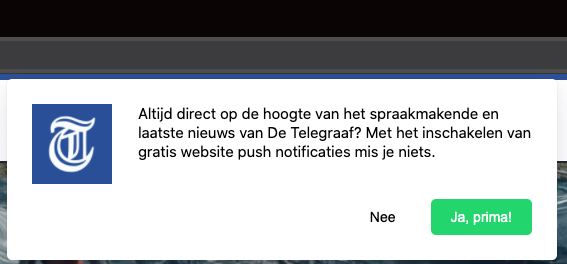
Zo blokkeert u popups die vragen of ze notificaties mogen sturen
Vooral nieuwssites vragen vaak of ze notificaties mogen sturen als ze een nieuw artikel hebben geplaatst. Je krijgt in de browser dan een melding. Als u hier nooit gebruik van maakt, zijn de talloze popups alleen maar irritant. Blokkeren gaat zo:
Klik op de 3 stipjes rechtsbovenin de menubalk van Chrome. In het menu dat openvouwt klikt u vervolgens op instellingen. Klik links op Privacy en beveiliging en vervolgens op site-instellingen. Scroll iets naar beneden en u ziet onder het kopje rechten het menu-item Meldingen. Nadat u hier op klikt ziet u de zin “Sites kunnen vragen of ze je meldingen mogen sturen”. Vink het schuifknopje achter deze zin uit.

Hoe kan ik cookiemeldingen blokkeren?
Elke site moet door de privacyregels vragen of ze cookies op uw computer mogen opslaan. Daarom krijgt u bij elke site een melding met die vraag. Dat is erg irritant, vooral omdat het antwoord ‘nee’ meestal goed verstopt zit. Uit armoe accepteer je de cookies dan maar, terwijl je helemaal niet gevolgd wíl worden door adverteerders. Er is een manier om alle cookies van alle websites tegelijk te blokkeren. De meldingen zijn dan nog niet weg, maar daar is ook een truc voor. Van cookiemeldingen af komen gaat dus in twee stappen.
Stap 1: Cookies blokkeren met uBlock Origin
De truc om cookies te blokkeren werkt het meest effectief en privacyveilig met een programmaatje, een extensie die u koppelt aan uw browser. Het gaat in dit geval om uBlock Origin, een programma dat wordt aangeraden door de Consumentenbond en eigenlijk een advertentieblocker is. Maar behalve advertenties, blokkeert het ook cookies.
In de chrome web store kunt u zoeken naar uBlock Origin of klik op deze link. Als u het programma gevonden heeft, klikt u op de blauwe knop toevoegen aan Chrome. U krijgt dan een melding dat de extensie is toegevoegd. Alle cookies worden nu geblokkeerd en de spionage van trackingcookies is voorbij.
Het is handig om het icoontje van de extensie vast te prikken aan uw menubalk als dat niet automatisch gebeurt. In de buurt van de drie stipjes rechts bovenaan uw menubalk ziet u ook een puzzelstukje. Klik daarop en zoek in het menuutje naar uBlock Origin en klik op de punaise naast de naam.
Stap 2: Alle cookiemeldingen blokkeren met extensie
Behalve de cookies zelf, wilt u ook de cookiemeldingen blokkeren. Dit kan via de extensie I don’t care about cookies. Ook deze extensie kunt u opzoeken in de chrome web store of via deze link. Als u de extensie toevoegt via de blauwe knop toevoegen aan Chrome, zullen de cookiemeldingen als sneeuw voor de zon verdwijnen.
Popups met oproepjes om u aan te melden voor een nieuwsbrief blokkeren
Bijna elke site heeft tegenwoordig een nieuwsbrief, en ook bijna elke site heeft een popup waarin u gevraagd wordt zich hiervoor aan te melden. Ook als u de site helemaal niet kent of bijna nooit bezoekt. Ook deze popups kunt u definitief kwijtraken. Dit kan via de extensie die u al eerder heeft geïnstalleerd, namelijk uBlock Origin. Het gaat als volgt.
Klik op het icoontje van uBlock Origin in de menubalk van Chrome. Klik op de drie tandwieltjes. Klik in het tabblad dat opent op Filterlijsten. Zoek in de lijst naar storende elementen en klik daarop. Er klapt een lijstje uit met aanvinkvakjes. Vink het vakje voor Fanboy Annoyance aan. Klik vervolgens op de gele knop links bovenin wijzigingen toepassen. Vanaf dit moment zijn alle aanmeldpopups voor nieuwsbrieven van sites verdwenen.
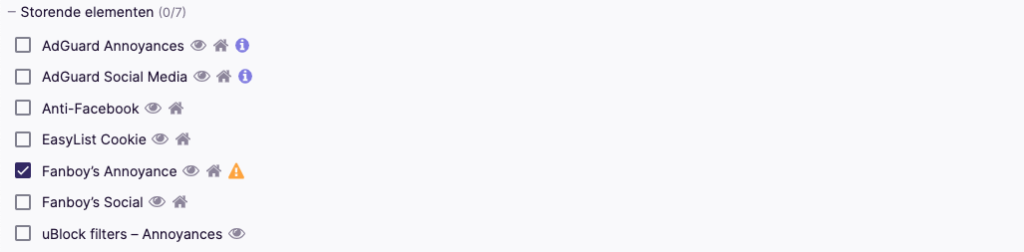
Dit geldt niet alleen voor popups, maar ook voor normale kaders op sites waar u zich kunt aanmelden voor nieuwsbrieven. Na het toepassen van deze truc is het bijvoorbeeld niet meer mogelijk om als abonnee aan te melden voor de nieuwsbrief van MAX Meldpunt. Het vak waar dat kan (onderaan onze website) is van de site verdwenen. Wilt u zich toch aanmelden voor de nieuwsbrief van een bepaalde site? Pauzeer dan de extensie en herlaadt de website. Hoe u dat doet, leest u in de volgende alinea.
Uitzondering instellen voor sites waar u graag komt
Want het is fantastisch dat u eindelijk alle popups en irritante reclames kunt blokkeren. Maar reclame, popups en cookies zijn er niet voor niets. Wij zijn blij dat we u deze tips kunnen geven, maar hopen niet dat elke bezoeker van Meldpunt uBlock Origin aan heeft staan. Het blokkeert namelijk het cookie dat wij gebruiken om te zien welke artikelen vaak gelezen worden en welke artikelen bezoekers snel weer wegklikken. Ook wij gebruiken een popup om mensen op te roepen gratis abonnee te worden van onze nieuwsbrief, omdat we vinden dat mensen echt iets aan onze artikelen kunnen hebben. Gelukkig zijn wij niet afhankelijk van reclame-inkomsten, dus dat maakt voor ons niet uit. Maar andere sites zijn dat wel.
Als er sites zijn waar u graag en vaak komt, is het daarom een idee om op deze sites uBlock Origin uit te schakelen. Dit levert uw lievelingssites inkomsten op die ze nodig hebben om te blijven bestaan. Gelukkig is dit erg eenvoudig. Klik op het icoontje van uBlock Origin in de menubalk, en daarna op de grote aan / uit knop tot deze grijs wordt. De extensie onthoudt nu dat u op deze website wel cookies, popups en reclame wilt toestaan. Doe dit alleen bij sites die u vertrouwt. U kunt uw keuze makkelijk terugdraaien door weer op de aan / uit knop te klikken.
Ik krijg dreigmail van iemand die mijn wachtwoord heeft. Wat moet ik doen?
Geef een reactie
U moet inloggen om een reactie te kunnen plaatsen.


Ja dit zal beslist wel werken maar het is erg omslachtig om dit voor elkaar te krijgen ben nu al de draad kwijt.
En hoe gaat dat bij Firefox?
Over het meldingen mogen sturen: Bij mij is het schuifknopje niet aanwezig en dus niet uit te vinken. als je dat ook hebt: er is een cirkeltje aangevinkt waardoor je toestemming geeft. Het is de bovenste van drie cirkeltjes. Bij de onderste staat: “Niet toestaan dat sites meldingen sturen”. Klik deze aan.
Ik heb Firefox….hoe zit het daarmee?